Номера и группы

На странице «Номера и группы» перечислены:
|
О каждой группе в списке представлена следующая информация:
Воспользуйтесь поиском по группам, чтобы найти нужную группу в списке.
Нажмите на кнопку «Добавить», чтобы добавить новую группу в список (подробнее см. в подразделе «Добавить группу»).
|
|
Для каждого номера указаны:
Для каждого номера также предложен чек-бокс, позволяющий выделить номер для участия в групповых операциях.
Воспользуйтесь поиском, чтобы найти нужный номер в списке.
Нажмите на кнопку «Добавить номер», чтобы добавить в домен нового сотрудника (подробнее см. в подразделе «Добавить номер. Редактировать номер»).
|
Групповые операции с номерами
В списке номеров домена выделите один или несколько номеров – над списком появится блок групповых операций.

Через групповые операции возможно:
-
добавить выделенные номера в группу:
-
выберите на блоке групповых операций опцию «Добавить в группу»;
-
на открывшемся модальном окне выберите группу или группы;
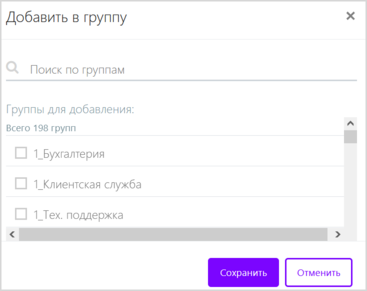
-
сохраните изменения;
-
удалить выделенные номера:
-
выберите на блоке групповых операций опцию «Удалить»;
-
подтвердите удаление.